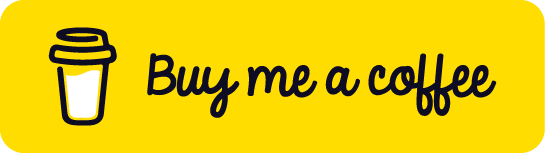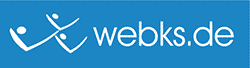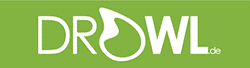Heute hatte ich das (eigentlich einfache) Problem, dass ich in einem Ordner im Windows Explorer alle Dateien die auf (1).jpg endeten löschen wollte (unerwünschte Duplikate).
Leider musste ich feststellen, dass die Suche nach
- (1)
- *(*)*
- (1).jpg
- usw.
auch Treffer ohne Klammern lieferte. Ich vermute, dass auch Metadaten durchsucht werden oder die runden Klammern (brackets) Teil der Suchoperatoren sind.
Lange Reder kurzer Sinn, hier die Lösung:
Verwendet
name:(1)
als Suchwert, dann klappt es!